win10里的excel表格怎么设置合并并居中按键 Win10系统下Excel表格任务栏项目不合并设置方法
更新时间:2024-04-09 17:31:42作者:hnzkhbsb
在Win10系统下,Excel表格是我们日常工作中常用的办公工具之一,在处理大量数据时,合并单元格并居中对表格的整体美观和清晰度起着重要作用。但是有些用户可能不清楚如何在Win10系统下设置合并并居中的按键,导致表格项目显示不规范。下面我们就来详细介绍在Win10系统下Excel表格中如何设置合并并居中的方法。
具体方法:
1、如图所示,电脑现在打开了2个excel表格。鼠标放在任务栏excel图标上,可以预览到2个表格,有时如果我们打开的表格多的话要切换的时就不太方便,这个时候我们可以调整任务栏的显示形式来解决;
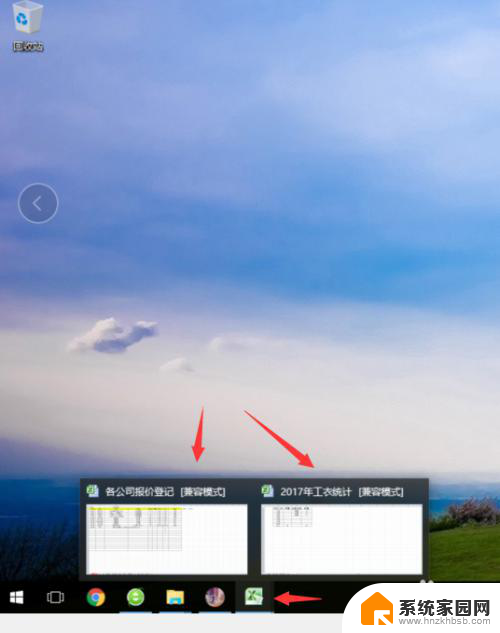
2、点击任务栏任意空白位置,鼠标右键,选择“属性”;
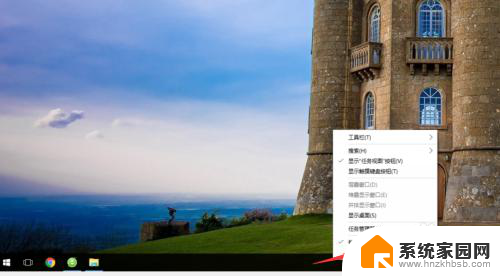
3、在弹出来的窗口,选择“任务栏”;
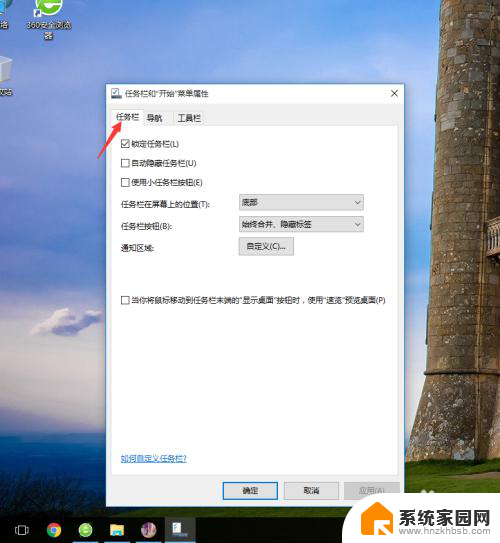
4、找到“任务栏按钮”这项;
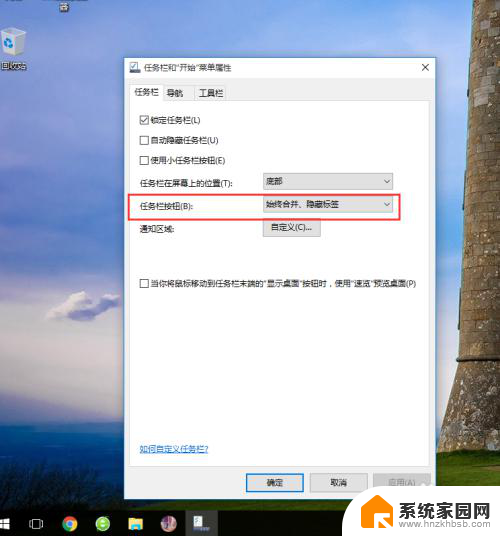
5、点击“任务栏按钮”的下拉框,选择“从不合并”;
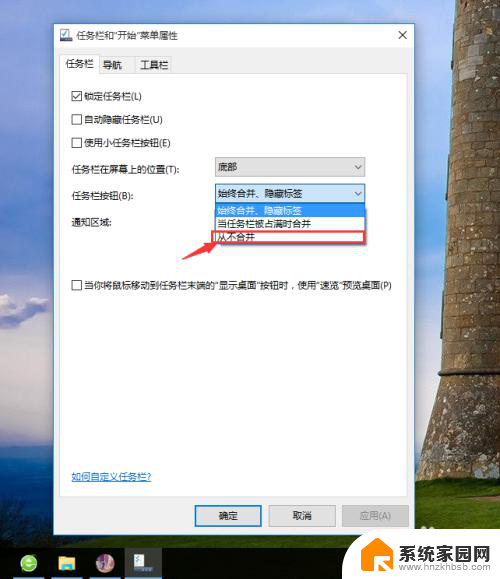
6、设置完成后,我们可以看到如下的效果,之后我们每次打开一个任务,他都是单独的显示;

以上就是关于在Win10中设置Excel表格合并并居中的全部内容,如果您遇到相同的情况,可以按照以上方法解决。
win10里的excel表格怎么设置合并并居中按键 Win10系统下Excel表格任务栏项目不合并设置方法相关教程
- wps多个excel文件合并成一个excel表的方法 WPS如何在一个表格中合并多个excel工作表
- win11excel怎么合并单元格 Excel合并单元格快捷键
- win11表格怎么设置行高 Excel表格行高调整位置在哪里
- word中表格文字怎么上下居中 WORD表格文字垂直居中的步骤
- windows11表格不能编辑 Win11系统无法新建Excel表格怎么解决
- word表格跨页续上表并重复表头 word续表重复表头删除步骤
- excel表格中插一行 如何在Excel表格中加入一行
- word怎么添加excel表格 Word中如何导入Excel电子表格
- 做好的表格怎么保存到桌面上 Excel表格保存到桌面的方法
- 怎么合并word文档 多个word文档合并到一个文件
- NVIDIA新驱动修复41个Bug!RTX 50花式黑屏、RTX 40没人管,问题得到解决
- 技嘉RTX 5060显卡采用更短小PCB设计,配备×8 PCIe金手指
- 摩根士丹利略微下调微软的增长预期,市场对微软的未来表现持谨慎态度
- win7文件夹加密软件之易捷文件夹加密软件——您的文件安全保护利器
- 耕升推出GeForce RTX 5060系列显卡:游戏加速MAX效果超强
- 英伟达对华特供版AI芯片遭遇出口管制,中国芯片制造业面临挑战
微软资讯推荐
- 1 NVIDIA新驱动修复41个Bug!RTX 50花式黑屏、RTX 40没人管,问题得到解决
- 2 win7文件夹加密软件之易捷文件夹加密软件——您的文件安全保护利器
- 3 Nvidia将在美国量产AI超级计算机,助力人工智能领域创新发展
- 4 英伟达RTX 5060系列显卡发布:性能和价格揭秘
- 5 Windows搜索神器Everything,秒杀自带搜索,快速定位文件,秒搜不必等
- 6 国产CPU竞速信创,对数码科技行业是好生意?
- 7 如何查看电脑显卡型号及性能信息的方法,详细教程揭秘
- 8 CPU厂商的新一轮较量来了!AMD、英特尔谁将称雄?
- 9 英伟达发布NVIDIA app正式版 带来统一GPU设置软件,让你轻松管理显卡设置
- 10 详细指南:如何在Windows系统中进行激活– 一步步教你激活Windows系统
win10系统推荐
系统教程推荐